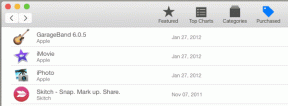Vad är Switch Account i Facebook och Messenger
Miscellanea / / November 29, 2021
Tidigare använde flera Facebook-konton på PC eller Android och iOS var ett krångel. Men saker och ting förändrades med införandet av kontoväxlingsfunktionen på Facebook och Messenger. Du måste ha märkt det på dina mobilappar eller via en stationär dator. Om du undrar vad Switch-konton betyder i Facebook och Messenger så har du landat på rätt destination.

Att hantera flera Facebook-konton kan bli obekvämt om du inte använder rätt alternativ. Ta exemplet med Instagram. Det är så lätt att växla mellan flera konton på Instagram. Lyckligtvis kan samma sak göras på Facebook och Messenger också.
Låt oss se hur du lägger till och byter flera konton på Facebook och Messenger med funktionen Byt konto.
Notera: Vi har använt termer för byte av konto och kontoväxling omväxlande i inlägget.
Vad är Byt konto på Facebook och Messenger
Som namnet antyder kan du växla mellan flera Facebook- eller Messenger-konton med den här funktionen. Den främsta fördelen är att du inte behöver ange användarnamn och lösenord upprepade gånger om du väljer att komma ihåg lösenord. Det sparar mycket tid när du vill använda flera Facebook-konton på samma enhet som en dator, Android-telefon eller iPhone och iPad.

Om du till exempel har personliga och professionella Facebook-konton kan du snabbt växla mellan dem med bara ett klick. På samma sätt, om du delar din dator med andra familjemedlemmar, kan du använda funktionen för kontobyte. Det är ett bra och snabbaste sätt att logga ut och logga in på mer än ett Facebook- eller Messenger-konto. När du byter konto kommer du att göra det få meddelanden endast för det konto som du är inloggad på.
Även på Guiding Tech
Tillgänglighet för funktionen Byt konto
De kontoväxlingsfunktion är endast tillgänglig på facebook.com skrivbordsversion. Funktionen är inte tillgänglig på Facebooks mobilappar. Tvärtom, du hittar det mobilapparna för Facebook Messenger och inte på skrivbordsversionen av Messenger.
Hur många konton kan läggas till
Du kan lägga till upp till 10 Facebook-konton på Facebooks webbplats. När det kommer till Messenger-mobilapparna kan du lagra information för upp till 5 konton.
Dricks: Ta reda på vad är din berättelse på Facebook och Messenger.
Hur man byter Facebook-konton på PC
Här är stegen för både New och Classic Facebook.
Hur man byter konto på gamla Facebook
Öppna Facebooks webbplats. Klicka på kontoväxlingsikonen högst upp. Om du inte har lagt till något ytterligare Facebook-konto, klicka på Lägg till konto. Ange dina inloggningsuppgifter. Senare, när du behöver byta konto, tryck på kontot som listas under kontoväxlingsikonen.

Dricks: För att ta bort ett konto, klicka på den lilla kryssikonen på kontonamnet.
Hur man byter konto på ny Facebook
För att byta konto på den nya Facebook-webbplatsen, klicka på den lilla nedåtpilen i det övre högra hörnet på sidan. Välj Byt konto på menyn. Välj sedan kontot där du vill logga in.

Även på Guiding Tech
Hur man byter Facebook Messenger-konton på Android och iOS
Till byta konton på Messenger-mobilapparna, tryck på din profilbildsikon. Du kommer att tas till Messenger-inställningarna. Rulla ned och tryck på Byt konto.


Tryck sedan på kontot för att byta. Du kan också lägga till ett nytt Messenger-konto från den här skärmen.

Dricks: För att ta bort ett konto, svep åt vänster på kontonamnet och tryck på raderingsikonen.
Bonusfix: Facebook Messenger ber hela tiden att få byta konto
Flera användare har rapporterat det Messenger ber dem hela tiden att byta konto när de försöker dela något från Facebook till Messenger. Om du också står inför problemet, här är några snabba lösningar. Innan du provar dem, starta om telefonen. Ibland löser det också problemet.
Inaktivera Chat Head
Facebook Messenger kommer med chattbubblor som låter dig svara på dina meddelanden snabbt från vilken skärm som helst. Att inaktivera dem verkar fixa den plötsliga byte av kontoskärm. Öppna Messenger-appen för att inaktivera dem. Tryck på din profilbildsikon. Inaktivera reglaget bredvid Chat Heads.

Ta bort alla Messenger-konton
Därefter bör du ta bort alla tillagda Messenger-konton. För det, gå till Messenger-inställningar följt av Byt konto. Ta bort alla konton här genom att svepa åt vänster på dem och sedan trycka på raderingsikonen.

Stäng session från Facebook
Om ditt Messenger-konto är länkat till Facebook måste du logga ut från alla sessioner. För det, öppna Facebook-appen. Klicka på ikonen med tre streck längst upp. Gå till Inställningar > Säkerhet och inloggning. Under Var du är inloggad trycker du på Visa alla. Tryck på Logga ut från alla sessioner. Det gör att du loggar ut från dina Facebook- och Messenger-konton på alla dina enheter. Du måste ange dina inloggningsuppgifter igen. Förhoppningsvis borde det lösa problemet.


Även på Guiding Tech
Slå samman affärs- och personliga meddelanden
Användare som hanterar varumärkessidor har alltid velat ha meddelanden från sina sidor på sin Facebook Messenger. Det är lätt att använda och man behöver inte den extra Facebook Pages Manager-appen. Lyckligtvis är det möjligt nu. Facebook meddelade nyligen att du kan växla mellan företags- och personliga konton på Facebook Messenger.
Nästa upp: Vill du förbättra meddelandeupplevelsen på Facebook Messenger? Kolla in 13 användbara tips för Facebook Messenger.